Android ဖုန်းက အကြောင်းပြချက်မရှိဘဲ ဘာကြောင့် တုန်ခါနေလဲဆိုတာကို ရှာဖွေပါ။ ပြီးတော့ ဒီပြဿနာကို ဘယ်လိုဖြေရှင်းမလဲ။
သင့် Android ဖုန်းသည် အကြောင်းပြချက်မရှိဘဲ တုန်ခါနေသည့်အခါ သင်မကျေနပ်ဖူးလား။ သင့်အား စိတ်အနှောင့်အယှက်ဖြစ်စေသော ကျပန်းတုန်ခါမှုဖြစ်စေသည့်အကြောင်းရင်းကို သင်တွေးဖူးပါသလား။ မင်းရဲ့အဖြေက ဟုတ်တယ်ဆိုရင် မင်းနေရာမှန်ပဲ။
လျင်မြန်စွာ ပြောင်းလဲတိုးတက်နေသော နည်းပညာလောကတွင် ကျွန်ုပ်တို့၏စမတ်ဖုန်းအတွေ့အကြုံကို ထိခိုက်စေသည့် ချို့ယွင်းချက်လေးများ ကြုံတွေ့ရနိုင်သည်။ ဤအဖြစ်များသောပြဿနာများထဲတွင် အကြောင်းအရင်းမရှိဘဲ Android ဖုန်း၏တုန်ခါမှုဖြစ်သည်။ သင်သည် ဤပြဿနာကို ကြုံတွေ့နေရပြီး ပြီးပြည့်စုံသော ဖြေရှင်းချက်ကို ရှာဖွေနေသော သုံးစွဲသူများစွာထဲမှ တစ်ဦးဖြစ်ကောင်းဖြစ်နိုင်သည်။
ဤဆောင်းပါးတွင်၊ သင့် Android ဖုန်းတုန်ခါရသည့် အကြောင်းရင်းများကို ရှင်းရှင်းလင်းလင်းမသိရသေးဘဲနှင့် ဤစိတ်အနှောက်အယှက်ဖြစ်စရာပြဿနာကို ကျော်လွှားရန် ဖြစ်နိုင်ချေရှိသော ဖြေရှင်းနည်းများကို ပေးပါမည်။ သင်သည် Android လောကတွင် စတင်သူ သို့မဟုတ် အတွေ့အကြုံရှိ အသုံးပြုသူဖြစ်ပါစေ၊ ဤဆောင်းပါးသည် သင့်အတွက် အသုံးဝင်မည်ဟု ကျွန်ုပ်တို့ ယုံကြည်ပါသည်။
Android ဖုန်းများ၏ ကျပန်းတုန်ခါမှုကို နားလည်ရန်နှင့် မလိုလားအပ်သော ပုံပျက်ခြင်းမရှိဘဲ သင့်စမတ်ဖုန်းကို အသုံးပြုခြင်းအတွေ့အကြုံကို ရရှိရန် ဤပြဿနာကို ဖြေရှင်းနည်းကို နားလည်ရန် ကျွန်ုပ်တို့၏ခရီးကို စတင်ကြပါစို့။
ဆဲလ်ဖုန်းတုန်ခါမှု ဘယ်လိုအလုပ်လုပ်သလဲ။
ပြဿနာကိုဖြေရှင်းရန် ဖြေရှင်းနည်းများကို မစစ်ဆေးမီ၊ ဆဲလ်ဖုန်းတုန်ခါမှုအလုပ်လုပ်ပုံကို ရှာဖွေကြည့်ကြပါစို့။ ဖုန်းတုန်ခါမှုသည် သင့်စမတ်ဖုန်းအတွင်း တုန်ခါမှုဖြစ်စေသည့် သေးငယ်သော မော်တာတစ်ခုနှင့် အလုပ်လုပ်သည်။ ဤမော်တာငယ်လေးသည် အဆုံးတွင် တန်ပြန်အလေးချိန်ငယ်ဖြင့် သင့်ဖုန်းအတွင်းတွင် ရှိသည်။
သင့်ဖုန်းမြည်သောအခါ၊ မော်တာသည် တုန်ခါမှုဖြစ်စေပြီး ဆန့်ကျင်ဘက်အလေးချိန်ကို လှည့်ပတ်နေပါသည်။ ထို့ကြောင့် သင့် Android ဖုန်းသည် အကြောင်းပြချက်မရှိဘဲ တုန်ခါနေပါက၊ အကြောင်းအရင်းမရှိဘဲ မော်တာအား အလေးချိန်ကို လှည့်ပတ်ရန် တစ်ခုခုဖြစ်နိုင်ချေများသည်။
Android ဖုန်း တုန်ခါမှု နောက်ကွယ်က ဖြစ်နိုင်တဲ့ အကြောင်းရင်းတွေက ဘာတွေလဲ။
Android စက်များတွင် အကြောင်းကြားချက်များ၊ အဝင်ခေါ်ဆိုမှုများ၊ SMS မက်ဆေ့ချ်များနှင့် အခြားအက်ပ်များအတွက် တုန်ခါမှုလုပ်ဆောင်ချက်ကို သင်ပိတ်ထားနိုင်သည်။ သို့သော်၊ တစ်ခါတစ်ရံတွင် သင့်ဖုန်းသည် အကြောင်းပြချက်မရှိဘဲ တုန်ခါနေပုံရသောအခါတွင် သင့်ကိုယ်သင် မလိုလားအပ်သော အခြေအနေတွင် ရှိနေနိုင်သည်။
ကျွန်ုပ်တို့သည် မကြာသေးမီက အချို့သော Android အသုံးပြုသူများထံမှ စုံစမ်းမေးမြန်းမှုများကို လက်ခံရရှိပါသည်- "ကျွန်ုပ်၏ Android ဖုန်းသည် အကြောင်းပြချက်မရှိဘဲ အဘယ်ကြောင့် တုန်ခါနေသနည်း။?” ဤကျပန်းတုန်ခါမှုနောက်ကွယ်ရှိ အကြောင်းရင်းကို သုံးစွဲသူများက ဆုံးဖြတ်နိုင်ခြင်း မရှိသောကြောင့် ဖြစ်သည်။
ဤကိစ္စတွင်၊ သင်သည်သင်၏ Android စမတ်ဖုန်းတွင်တူညီသောပြဿနာကိုရင်ဆိုင်ရပါက၊ သင်သည်မှန်ကန်သောနေရာသို့ရောက်ရှိသွားပြီဖြစ်သည်။ ဤဆောင်းပါးမှတဆင့်၊ အကြောင်းပြချက်မရှိဘဲ Android ဖုန်းတုန်ခါမှုဖြစ်နိုင်သောအကြောင်းရင်းများနှင့်ဤပြဿနာကိုဖြေရှင်းနည်းကိုရှင်းပြပါမည်။
သင့် Android ဖုန်းသည် ထင်ရှားသောအကြောင်းပြချက်မရှိဘဲ တုန်ခါသွားရသည့် အကြောင်းရင်းများစွာရှိပါသည်။ ဤအကြောင်းရင်းများထဲတွင်-
- Software bug− လည်ပတ်မှုစနစ် သို့မဟုတ် အပလီကေးရှင်းများရှိ ဆော့ဖ်ဝဲချွတ်ယွင်းချက်သည် တုန်ခါမှုကို ကျပန်းလုပ်ဆောင်စေနိုင်သည်။
- သံသယဖြစ်ဖွယ်လျှောက်လွှာများ− အချို့သော သံသယဖြစ်ဖွယ်အက်ပ်များသည် သတိပေးချက်များ သို့မဟုတ် အကြောင်းကြားချက်များကို ပေးပို့ရန် တုန်ခါမှုကို မထင်မှတ်ဘဲ အသုံးပြုနိုင်သည်။
- တုန်ခါမှု ဆက်တင်များ: အသိပေးချက်များ၊ မက်ဆေ့ချ်များနှင့် အက်ပ်များအတွက် တုန်ခါမှုမုဒ်ကို ဖွင့်ခြင်းသည် ကျပန်းတုန်ခါမှုကို ဖြစ်စေနိုင်သည်။
- ဖောဋ္ဌဗ္ဗာရုံHaptic တုံ့ပြန်ချက်သည် မျက်နှာပြင် သို့မဟုတ် ကီးဘုတ်ကို ကျပန်းတို့ထိသည့်အခါ ဖုန်းကို တုန်ခါစေနိုင်သည်။
- ဆော့ဖ်ဝဲအပ်ဒိတ်များ: အချို့သော ဆော့ဖ်ဝဲလ် မွမ်းမံမှုများသည် ဖုန်း၏စွမ်းဆောင်ရည်ကို ထိခိုက်စေနိုင်ပြီး တရားမျှတမှုမရှိသော တုန်ခါမှုကို ဖြစ်စေသည်။
- Hardware ပြဿနာများ: ကျပန်းတုန်ခါမှုကိုဖြစ်စေသည့် တုန်ခါမှုမော်တာ သို့မဟုတ် ဖုန်း၏အခြားအစိတ်အပိုင်းများတွင် ချို့ယွင်းချက်ရှိနိုင်သည်။
ဤပြဿနာကို ကိုင်တွယ်ဖြေရှင်းရန်၊ အကြောင်းရင်းကို တွေ့ရှိပြီး ထိထိရောက်ရောက် ဖြေရှင်းနိုင်စေရန်အတွက် ဆောင်းပါးတွင် ဖော်ပြထားသော ဖြေရှင်းချက်အချို့ကို လိုက်နာနိုင်ပါသည်။
အကြောင်းပြချက်မရှိဘဲ Android ဖုန်းတုန်ခါမှုကိုဘယ်လိုဖြေရှင်းမလဲ။
Android ဖုန်း တုန်ခါခြင်းပြဿနာကို ဖြေရှင်းရန် နည်းလမ်းများစွာရှိပြီး အကြောင်းပြချက်မရှိဘဲ ကျပန်းဖြင့် တုန်ခါနေကာ ဖြေရှင်းနည်းတစ်ခုမဟုတ်ပါ။ ဤပြဿနာကို ဖြေရှင်းရန် သင့်အား ကူညီပေးနိုင်မည့် နည်းလမ်းအချို့ဖြစ်သည်။
1) သင့် Android စက်ပစ္စည်းကို ပြန်လည်စတင်ပါ။

ကောင်းပြီ၊ သင်လုပ်သင့်သည့်ပထမအဆင့်မှာ သင်၏ Android စက်ပစ္စည်းကို ပြန်လည်စတင်ရန်ဖြစ်သည်။ တုန်ခါမှုကို ဖြစ်စေသည့် နောက်ခံတွင် လုပ်ဆောင်နေသည့် အချို့သော လုပ်ငန်းစဉ်များ ရှိနိုင်သည်။
သင့် Android စက်ပစ္စည်းကို ပြန်လည်စတင်ခြင်းဖြင့်၊ အဆိုပါ နောက်ခံလုပ်ငန်းစဉ်များအားလုံးကို ပိတ်သွားမည်ဖြစ်ပြီး စနစ်အက်ပ်များသာ တင်မည်ဖြစ်သည်။ စနစ်အမှားအယွင်းများ သို့မဟုတ် ချို့ယွင်းချက်များကိုလည်း သင်စစ်ဆေးနိုင်မည်ဖြစ်သည်။
သင့် Android စမတ်ဖုန်းကို ပြန်လည်စတင်ရန် အောက်ပါအဆင့်များကို လိုက်နာပါ-
- ပထမဦးစွာနှိပ်ပါ။ပါဝါခလုတ်"။
- ပြီးရင် ရွေးပါ"Reboot လုပ်ပါ"။
- စက္ကန့်အနည်းငယ်ကြာပြီးနောက် သင့်ဖုန်းသည် အလိုအလျောက်ပိတ်ပြီး ပြန်လည်စတင်မည်ဖြစ်သည်။
2) အသံမုဒ်ကို ပြောင်းပါ။
သင့် Android ဖုန်းအား တုန်ခါရန်သာ သတ်မှတ်ထားခြင်း ဖြစ်နိုင်သည်။ Android အသံမုဒ်ကို တုန်ခါသည့်မုဒ်တွင် ဖွင့်ထားသောအခါ၊ သင့်ဖုန်းသည် အက်ပ်အကြောင်းကြားချက်များ၊ ဖုန်းခေါ်ဆိုမှုများ၊ မက်ဆေ့ချ်များ စသည်တို့ကို လက်ခံရရှိသည့်အခါမှသာ တုန်ခါသွားမည်ဖြစ်သည်။ ဒါကြောင့် ပြဿနာကိုဖြေရှင်းဖို့ အသံမုဒ်ကို ပြောင်းရပါမယ်။
- ပထမဆုံးအနေနဲ့ "App" ကိုဖွင့်ပါ။ဆက်တင်များသင့် Android စက်ပစ္စည်းပေါ်တွင်
ဆက်တင်များကိုဝင်ရောက်ရန် ဆက်တင်များအက်ပ်ကိုဖွင့်ပါ။ - ထို့နောက် ဆက်တင်များတွင် “ကိုနှိပ်ပါ။အသံနှင့်တုန်ခါမှု" ရောက်ရှိရန် အသံနှင့်တုန်ခါမှု.
အသံနှင့်တုန်ခါမှု - အသံနှင့် တုန်ခါမှုတွင် "" ကိုနှိပ်ပါ။အသံစနစ်" ရောက်ရှိရန် အသံမုဒ်.
အသံစနစ် - ထို့နောက်ရွေးချယ်ပါမြည်သံဆိုလိုချင်တာက အသံမုဒ် သို့မဟုတ် "အသံတိတ် Modeဒါမှမဟုတ် ဘယ်သူဆိုလိုတာလဲ။ အသံတိတ်မုဒ် setting တွင် အသံသွင်းပါ။
အသံမုဒ်ကိုနှိပ်ပါ။
ဒါပဲ! အက်ပ်သတိပေးချက်များ၊ ဖုန်းခေါ်ဆိုမှုများ၊ အကြောင်းကြားချက်များ၊ SMS စသည်တို့ကို လက်ခံရရှိသည့်အခါ သင့်ဖုန်းသည် တုန်ခါမည်မဟုတ်ပါ။
3) အက်ပ်သတိပေးချက်များအတွက် တုန်ခါမှုကို ပိတ်ပါ။
သင့်ဖုန်းတွင် တုန်ခါမှုမုဒ်ကို ပိတ်ထားသည့်တိုင် ၎င်းတို့သည် တုန်ခါမှုလုပ်ဆောင်ချက်ကို ဖွင့်ထားသောကြောင့် အချို့အက်ပ်များကြောင့် ဤပြဿနာကို သင်ကြုံတွေ့ရနိုင်သည်။ အပလီကေးရှင်းသည် သတိပေးချက်များကို မှန်ကန်စွာ ပေးပို့ရန် ပျက်ကွက်သောအခါ ဖြစ်ပေါ်သည်။ အခြေအနေအများစုတွင်၊ သတိပေးချက်သည် သင့်ဖုန်းသို့ မရောက်နိုင်သောကြောင့် ပြဿနာဖြစ်စေသောအက်ပ်ကို သင်ခွဲခြား၍မရပါ။ သို့သော် သင်လုပ်နိုင်သည့် အကောင်းဆုံးအရာမှာ သင်ထည့်သွင်းခဲ့သည့် နောက်ဆုံးအက်ပ်ကို ပြန်လည်သုံးသပ်ပြီး ၎င်း၏တုန်ခါမှုလုပ်ဆောင်ချက်ကို ပိတ်ရန်ဖြစ်သည်။
- ပထမဦးစွာ app ကိုဖွင့်ပါ။ဆက်တင်များသင့် Android စက်ပစ္စည်းပေါ်တွင်
ဆက်တင်များကိုဝင်ရောက်ရန် ဆက်တင်များအက်ပ်ကိုဖွင့်ပါ။ - ထို့နောက် ဆက်တင်များတွင် “ကိုနှိပ်ပါ။App များ" ရောက်ရှိရန် လျှောက်လွှာများ.
Settings အက်ပ်ကိုဖွင့်ပြီး အက်ပ်များကို ရွေးချယ်ပါ။ - အက်ပ်များတွင် နှိပ်ပါ။App ကိုစီမံခန့်ခွဲမှု" ရောက်ရှိရန် လျှောက်လွှာစီမံခန့်ခွဲမှု.
Applications တွင် Manage Applications ကိုရွေးချယ်ပါ။ - အခုပဲ မကြာသေးမီက သင်ထည့်သွင်းထားသည့်အက်ပ်ကို ရွေးပါ။.
- ထို့နောက် အက်ပ်အချက်အလက် မျက်နှာပြင်ပေါ်တွင် နှိပ်ပါ။အသိပေးချက်များကိုစီမံပါဆိုလိုချင်တာက အသိပေးချက်စီမံခန့်ခွဲမှု.
အသိပေးချက်များကိုစီမံပါ - အသိပေးချက်စီမံခန့်ခွဲမှု မျက်နှာပြင်ပေါ်တွင် ပိတ်ပါ။ အလုပ်အကိုင် "ခါဆိုလိုချင်တာက တုန်ခါမှု.
တုန်ခါမှုကို ပိတ်ပါ။
ဒါပဲလုပ်ရမှာ။ ထို့အပြင်၊ သင်သည် ပြဿနာဖြစ်စေသည်ဟု သင်သံသယရှိသောအက်ပ်တစ်ခုစီအတွက် ဤအဆင့်များကို ထပ်လုပ်သင့်သည်။
4) Haptic Feedback ကိုဖွင့်ထားခြင်းရှိမရှိ စစ်ဆေးပါ။
သင့်ဖုန်းသည် အကြောင်းပြချက်မရှိဘဲ တုန်ခါပါက၊ haptic တုံ့ပြန်ချက် (Haptic တုံ့ပြန်ချက်) ဒါကနောက်ထပ်အကြောင်းပြချက်တစ်ခုပါပဲ။ haptic တုံ့ပြန်ချက်အား ဖွင့်ထားသောအခါ၊ မျက်နှာပြင် သို့မဟုတ် ကီးဘုတ်သို့ ကျပန်းတို့ထိခြင်းသည် တုန်ခါမှုကို ဖြစ်စေနိုင်သည်။
haptic တုံ့ပြန်ချက်ကို မသုံးချင်သော်လည်း မှားယွင်းစွာ အသက်သွင်းထားခြင်းကြောင့် ဖြစ်နိုင်သည်။ ထို့ကြောင့် Touch အကြံပြုချက်ကို ဖွင့်မထားကြောင်း သေချာစေရန် သင့်ဖုန်းဆက်တင်များကို စစ်ဆေးသင့်သည်။
- အရင်ဆုံး သွားလိုက်ပါ။သတ်မှတ်ချက်များဒါမှမဟုတ် "ဆက်တင်များ"။
- ထို့နောက် "အသံနှင့်တုန်ခါမှုဒါမှမဟုတ် "အသံနှင့်တုန်ခါမှုတုန်ခါမှုရွေးချယ်စရာအားလုံးကို ပိတ်ပါ။
- ဟုခေါ်သော ရွေးချယ်ခွင့်ကိုလည်း သင်တွေ့လိမ့်မည်။Haptic တုံ့ပြန်ချက်ဒါမှမဟုတ် "ဖောဋ္ဌဗ္ဗာရုံ၎င်းကို ပိတ်ထားသင့်သည်။
Haptic တုံ့ပြန်ချက်ကို ဖွင့်ပါ။
ဒါပဲလုပ်ရမှာ။ သင့် Android စက်တွင် haptic တုံ့ပြန်ချက်ကို ပိတ်ရန်။
5) သင်၏ Android အက်ပ်များကို အပ်ဒိတ်လုပ်ပါ။
ကျပန်းတုန်ခါနေသည့် Android ဖုန်းသည် ဆော့ဖ်ဝဲလ် သို့မဟုတ် အက်ပ်ချို့ယွင်းမှုကြောင့် ဖြစ်နိုင်သည်။ တခါတရံတွင်၊ ရှိပြီးသားအက်ပ်များတွင် bugs များသည် ဤပြဿနာကို ဖြစ်စေနိုင်သည်။ အကြောင်းပြချက်မရှိဘဲ Android တုန်ခါမှုကို ပြုပြင်ရန် အကောင်းဆုံးနည်းလမ်းမှာ ထည့်သွင်းထားသောအက်ပ်အားလုံးကို အပ်ဒိတ်လုပ်ခြင်းဖြစ်သည်။ ဤသည်မှာ သင်၏ Android အက်ပ်များအားလုံးကို အပ်ဒိတ်လုပ်နည်းဖြစ်သည်-
- ပထမ၊ Google Play Store ကိုဖွင့်ပါ။ သင်၏ Android စမတ်ဖုန်းပေါ်တွင်။
- ထို့နောက် နှိပ်ပါ။ ပရိုဖိုင်ပုံ ညာဘက်အပေါ်ထောင့်၌
Google Play Store ၏ ထိပ်ထောင့်ရှိ သင့်ပရိုဖိုင်ပုံကို နှိပ်ပါ။ - တည်နေရာ "အက်ပ်များနှင့်ကိရိယာကိုစီမံပါ" ရောက်ရှိရန် အက်ပ်နှင့် စက်ပစ္စည်းစီမံခန့်ခွဲမှု options menu မှ
အက်ပ်များနှင့် စက်များကို စီမံရန် ကို နှိပ်ပါ။ - ထို့နောက် screen ၌ အက်ပ်နှင့် စက်ပစ္စည်းစီမံခန့်ခွဲမှု ခလုတ်ကိုနှိပ်ပါ။အားလုံး Update လုပ်ပါဒါမှမဟုတ် "အားလုံးကို Update လုပ်ပါအပိုင်း၏အောက်ခြေတွင် သင်တွေ့နိုင်သည်။မွမ်းမံမှုများရရှိနိုင်ဒါမှမဟုတ် "ရရှိနိုင်သော အပ်ဒိတ်များ"။
Update all option ကိုနှိပ်ပါ။
ဒါပဲလုပ်ရမှာ။ ယခု၊ Google Play Store သည် သင်၏ Android စမတ်ဖုန်းရှိ ခေတ်မမီသော အက်ပ်များအားလုံးကို အပ်ဒိတ်လုပ်မည်ဖြစ်သည်။
6) Android အပ်ဒိတ်များကို ထည့်သွင်းပါ။
အက်ပ်အပ်ဒိတ်များကဲ့သို့ပင်၊ OS အပ်ဒိတ်များသည်လည်း မရှိမဖြစ်လိုအပ်ပါသည်။ အသုံးပြုသူများစွာသည် ၎င်းတို့သည် ၎င်းတို့၏ Android ဖုန်းတုန်ခါမှုပြဿနာကို Android ဗားရှင်းကို အပ်ဒိတ်လုပ်ရုံဖြင့် ဖြေရှင်းခဲ့ကြောင်း အတည်ပြုထားပြီးဖြစ်သည်။ ပြဿနာကို ဖြေရှင်းပြီးကြောင်း စစ်ဆေးရန်လည်း ကြိုးစားနိုင်သည်။
- ပထမဦးစွာလျှောက်လွှာကိုဖွင့်ပါ။ဆက်တင်များသင့် Android စက်ပစ္စည်းပေါ်တွင်
ဆက်တင်များကိုဝင်ရောက်ရန် ဆက်တင်များအက်ပ်ကိုဖွင့်ပါ။ - ပြီးနောက်၊ အဆုံးအထိဆင်းပြီး "" ကိုနှိပ်ပါ။စက်ပစ္စည်းအကြောင်း" ရောက်ရှိရန် device အကြောင်း.
device အကြောင်း - About ကိရိယာ မျက်နှာပြင်ပေါ်တွင် နှိပ်ပါ။ဆော့ဝဲလ်ဗားရှင်းမြှင့်တင်မှုဖုန်းဆော့ဖ်ဝဲကို အပ်ဒိတ်လုပ်ရန်။
- သင့်ဖုန်းသည် ယခု Firmware အပ်ဒိတ်များအတွက် အလိုအလျောက် စစ်ဆေးပါလိမ့်မည်။ အပ်ဒိတ်တစ်ခု ရနိုင်ပါက ၎င်းကို ဒေါင်းလုဒ်လုပ်ပြီး ထည့်သွင်းရန် သေချာပါစေ။
ဆော့ဝဲလ်ဗားရှင်းမြှင့်တင်မှု
ဒါပဲလုပ်ရမှာ။ ယခု၊ ဤပြဿနာကိုဖြေရှင်းပေးနိုင်မည့် အပ်ဒိတ်များရရှိနိုင်ပါက သင့်စက်ပစ္စည်းသည် Android စနစ်အား အပ်ဒိတ်လုပ်မည်ဖြစ်သည်။
7) သင်၏ Android ဖုန်းကို စက်ရုံထုတ်အခြေအနေသို့ ပြန်လည်သတ်မှတ်ပါ။
ဘာမှအလုပ်မလုပ်ဘဲ သင့်ဖုန်းသည် အကြောင်းပြချက်မရှိဘဲ ဆက်လက်တုန်ခါနေပါက၊ သင်၏ Android ဖုန်းကို ၎င်း၏စက်ရုံထုတ်အခြေအနေသို့ ပြန်လည်သတ်မှတ်ခြင်းသည် အကောင်းဆုံးဖြစ်သည်။ သို့သော်လည်း ပြန်လည်သတ်မှတ်ခြင်းလုပ်ငန်းစဉ်သည် သင့်စက်ပစ္စည်းမှ ဖိုင်များနှင့် ဆက်တင်များအားလုံးကို ဖျက်ပစ်မည်ဖြစ်ကြောင်း ကျေးဇူးပြု၍ သတိပြုပါ။
၎င်းသည် သင်ဝယ်ယူခဲ့သည့်အချိန်က သင့် Android ဖုန်းကို မူလအခြေအနေသို့ ပြန်လည်ရောက်ရှိသွားမည်ဖြစ်သည်။ ထို့ကြောင့်၊ ပြန်လည်သတ်မှတ်ခြင်းမပြုမီ၊ သင်၏အရေးကြီးသောဖိုင်များကို မိတ္တူကူးထားကြောင်း သေချာပါစေ။
- ပထမဦးစွာ app ကိုဖွင့်ပါ။သတ်မှတ်ချက်များဆက်တင်များသို့ ဝင်ရောက်ရန်။
ဆက်တင်များကိုဝင်ရောက်ရန် ဆက်တင်များအက်ပ်ကိုဖွင့်ပါ။ - ဆက်တင်များတွင် အောက်ကိုဆင်းပြီး “ကိုနှိပ်ပါ။စနစ်အပြင်အဆင်" ရောက်ရှိရန် စနစ်ဖွဲ့စည်းမှု.
စနစ်ဆက်တင်များကို ရွေးပါ။ - ပြီးရင်တော့ အောက်ဆုံးကို ရွှေ့ပြီး on ကိုနှိပ်ပါ။အရန်သိမ်းပြီး ပြန်လည်သတ်မှတ်ပါ။" ရောက်ရှိရန် အရန်သိမ်းပြီး ပြန်လည်သတ်မှတ်ပါ။.
Backup ကိုနှိပ်ပြီး ပြန်လည်သတ်မှတ်ပါ။ - အရန်သိမ်းခြင်းနှင့် ပြန်လည်သတ်မှတ်ခြင်း စခရင်ပေါ်တွင် နှိပ်ပါ။ဖုန်းကို reset" ရောက်ရှိရန် ဖုန်းကိုပြန်လည်သတ်မှတ်ပါ.
Reset Phone ကိုနှိပ်ပါ။ - ဖုန်းပြန်လည်သတ်မှတ်ခြင်းစခရင်တွင် နှိပ်ပါ။အချက်အလက်အားလုံးကိုဖျက်ပါဒေတာအားလုံးကို ဖျက်ပစ်ရန်။
Erase All Data ကိုနှိပ်ပါ။
ဒါပဲ! ဤနည်းအားဖြင့်၊ သင်သည် သင်၏ Android ဖုန်းကို ၎င်း၏ စက်ရုံဆက်တင်များသို့ ပြန်လည်သတ်မှတ်နိုင်သည်။
8) ဟာ့ဒ်ဝဲပြဿနာများကို စစ်ဆေးပါ။

ဆော့ဖ်ဝဲကြောင့် ဖုန်းတုန်ခါမှုသည် အမြဲတမ်း ကျပန်းမဟုတ်ပါ။ တစ်ခါတစ်ရံတွင်၊ ၎င်းသည် ချို့ယွင်းနေသော တုန်ခါမှုမော်တာကဲ့သို့ ဟာ့ဒ်ဝဲပြဿနာများ၏ လက္ခဏာတစ်ခု ဖြစ်နိုင်သည်။
ဟာ့ဒ်ဝဲပြဿနာများကို ဖော်ထုတ်ရန် ခက်ခဲနိုင်သောကြောင့်၊ သင်လုပ်ဆောင်နိုင်သည့် အကောင်းဆုံးအရာမှာ ရောဂါရှာဖွေရေးကိရိယာကို အသုံးပြုပြီး တုန်ခါမှုမော်တာ ကောင်းစွာအလုပ်လုပ်ခြင်းရှိ၊မရှိ စစ်ဆေးရန်ဖြစ်သည်။
ထို့အပြင်၊ သင်သည် သင့်ဖုန်းကို ဒေသခံ နည်းပညာရှင်တစ်ဦးထံ ယူဆောင်သွားပြီး ပြဿနာကို စုံစမ်းစစ်ဆေးရန် သူတို့ကို တောင်းဆိုနိုင်ပါသည်။ ၎င်းတို့သည် ဟာ့ဒ်ဝဲပြဿနာကို ရှာဖွေဖော်ထုတ်နိုင်ပြီး ၎င်းကို ပြုပြင်နိုင်မည်ဖြစ်သည်။
နိဂုံး
အကြောင်းပြချက်မရှိဘဲ Android ဖုန်းတုန်ခါခြင်းသည် စမတ်ဖုန်းအသုံးပြုသူအချို့ ကြုံတွေ့ရလေ့ရှိသည့် ပြဿနာတစ်ခုဖြစ်သည်။ ဤပြဿနာ၏နောက်ကွယ်တွင် အကြောင်းရင်းမှာ ဆော့ဖ်ဝဲလ်ချို့ယွင်းမှု၊ မမှန်ကန်သော ဆက်တင်များ၊ သံသယဖြစ်ဖွယ်အက်ပ်များ သို့မဟုတ် တုန်ခါမှုမော်တာကဲ့သို့ ဟာ့ဒ်ဝဲပြဿနာများပင် ဖြစ်နိုင်သည်။
အထက်ပါအဆင့်များကို လိုက်နာခြင်းဖြင့် သုံးစွဲသူများသည် ၎င်းတို့၏ Android ဖုန်းများတွင် ကျပန်းတုန်ခါမှုပြဿနာကို ဖြေရှင်းနိုင်ပါသည်။ ၎င်းတို့သည် စက်ပစ္စည်းကို ပြန်လည်စတင်ခြင်း၊ အက်ပ်များနှင့် လည်ပတ်မှုစနစ်ကို အပ်ဒိတ်လုပ်ခြင်း၊ အက်ပ်များအတွက် တုန်ခါမှုကို ပိတ်ကာ haptic တုံ့ပြန်ချက်အတွက် စစ်ဆေးနိုင်သည်။ ဤအဆင့်များသည် အလုပ်မဖြစ်ပါက၊ နည်းပညာအကူအညီကိုခေါ်ဆိုခြင်း သို့မဟုတ် စက်ပစ္စည်းကို စက်ရုံအခြေအနေသို့ ပြန်လည်သတ်မှတ်ခြင်းတွင် ပြဿနာကိုဖော်ထုတ်ရန်နှင့် ဖြေရှင်းရန် လိုအပ်နိုင်ပါသည်။
ပြန်လည်စတင်ခြင်း သို့မဟုတ် ပြန်လည်သတ်မှတ်ခြင်းလုပ်ငန်းစဉ်များ မလုပ်ဆောင်မီ ၎င်းတို့၏ အရေးကြီးဖိုင်များကို အရန်ကူးရန် သုံးစွဲသူများအတွက် အရေးကြီးပါသည်။ ၎င်းသည် မမျှော်လင့်ထားသော ပြဿနာများရှိသောအခါတွင် သင်၏ကိုယ်ရေးကိုယ်တာဒေတာနှင့် အရေးကြီးဖိုင်များကို မဆုံးရှုံးစေရန် သေချာစေမည်ဖြစ်သည်။
အဆုံးတွင်၊ တိကျသောဖြေရှင်းချက်မရှိဘဲ ကျပန်းတုန်ခါမှုပြဿနာဆက်ရှိနေပါက၊ ဟာ့ဒ်ဝဲကိုစစ်ဆေးပြီး ချို့ယွင်းချက်ကိုဖော်ထုတ်နိုင်သော ပရော်ဖက်ရှင်နယ်ပညာရှင်တစ်ဦးကိုအသုံးပြုခြင်းသည် ပြဿနာကိုဖြေရှင်းရန်နှင့် ဖုန်းကိုပုံမှန်အတိုင်းပြန်လည်လုပ်ဆောင်ရန် အကောင်းဆုံးအဆင့်ဖြစ်နိုင်သည်။
ဤအရာများသည် အကြောင်းပြချက်မရှိဘဲ ကျွန်ုပ်၏ Android ဖုန်း တုန်ခါနေခြင်းကို ဖြေရှင်းရန် ရိုးရှင်းသော အဆင့်အချို့ဖြစ်သည်။ Android တွင် ကျပန်းတုန်ခါမှုပြဿနာအတွက် နောက်ထပ်အကူအညီလိုအပ်ပါက၊ မှတ်ချက်များတွင် ကျွန်ုပ်တို့အား အသိပေးပါ။
သင်တို့သည်လည်းအကြောင်းကိုလေ့လာရန်စိတ်ဝင်စားပေမည်။
- Android တွင် System UI Not Responding Error ကို ဖြေရှင်းနည်း (နည်းလမ်း 10 ခု)
- Android အက်ပ်များစွာကို တစ်ပြိုင်နက် ဖြုတ်နည်း
- Android တွင် ဖုန်းခေါ်ဆို၍မရသော ပြဿနာကို ဖြေရှင်းနည်း (နည်းလမ်း 8 ခု)
မင်းသိဖို့ဒီဆောင်းပါးကမင်းအတွက်အသုံးဝင်မယ်လို့ငါတို့မျှော်လင့်တယ် အကြောင်းပြချက်မရှိဘဲ Android ဖုန်းတုန်ခါမှုနောက်ကွယ်မှဖြစ်နိုင်သောအကြောင်းရင်းများနှင့် ၎င်းကို မည်သို့ကိုင်တွယ်ဖြေရှင်းမည်နည်း။. သင့်အမြင်နှင့် အတွေ့အကြုံကို မှတ်ချက်များတွင် မျှဝေပါ။ ဒါ့အပြင် ဆောင်းပါးက သင့်အတွက် အထောက်အကူဖြစ်တယ်ဆိုရင် သင့်သူငယ်ချင်းတွေကို မျှဝေပါ။
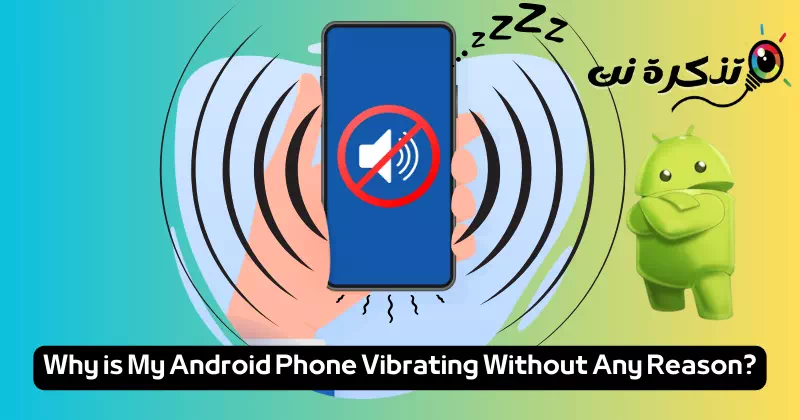




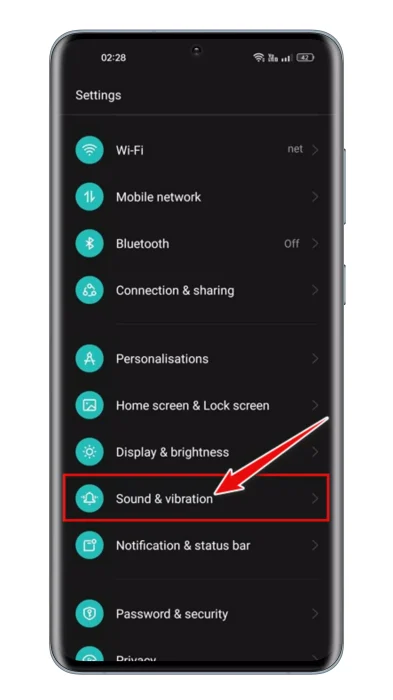
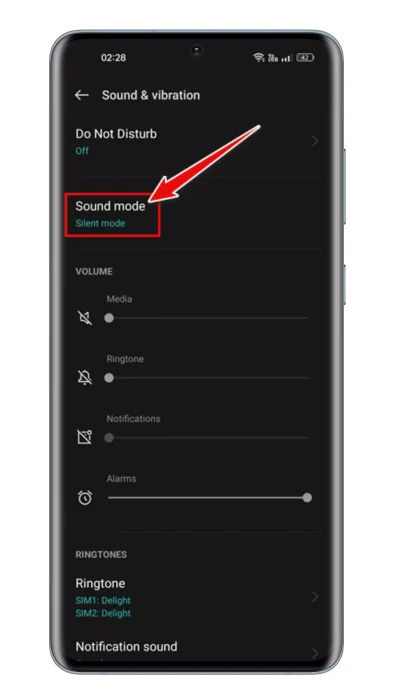
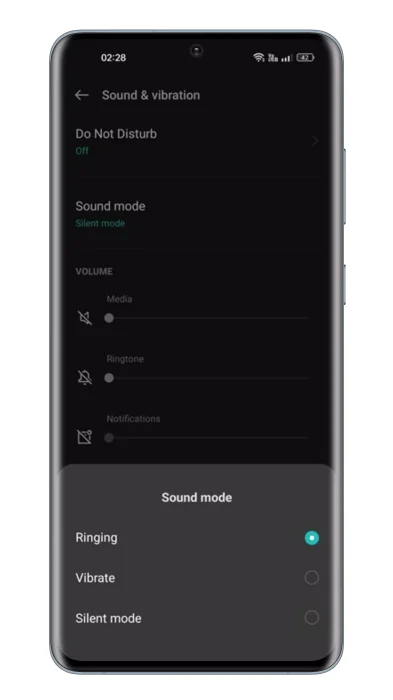


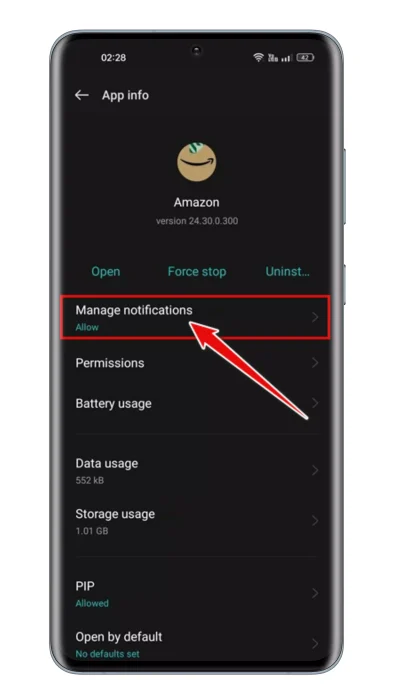

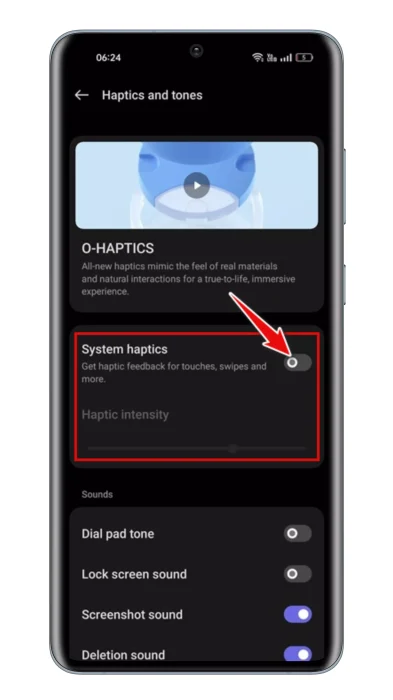



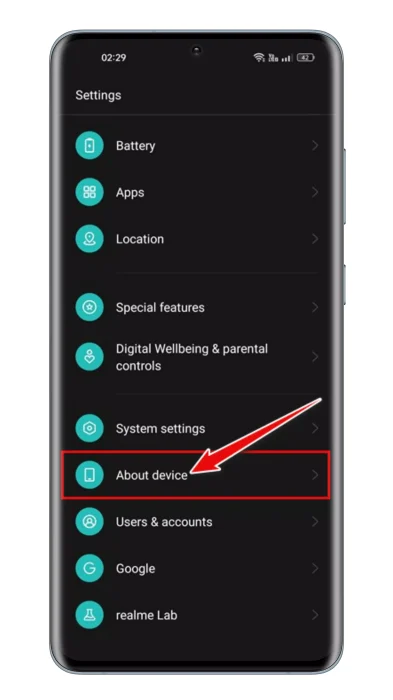
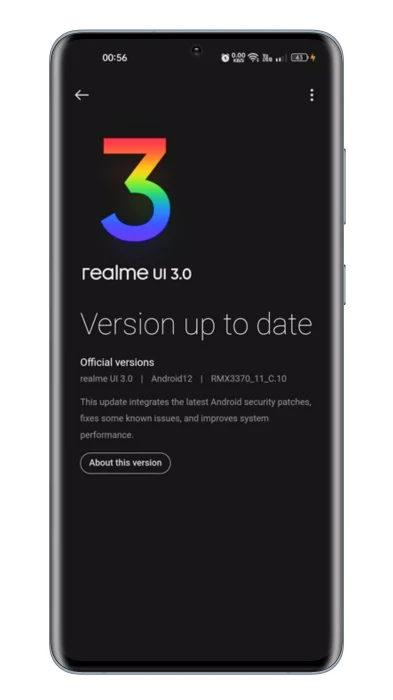



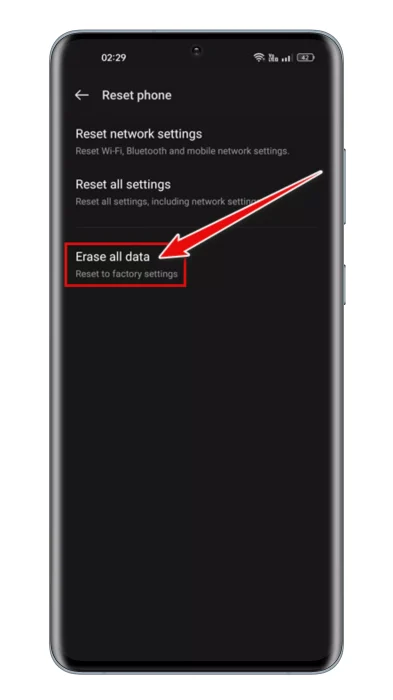






အချက်အလက်ကောင်းတွေ...ကျေးဇူးတင်ပါတယ်။